Google Chrome instellen als uw standaardbrowser op iOS
Ipad Appel Iphone Ios Held / / September 17, 2020
Laatst geupdate op

Met de nieuwe iOS 14 van Apple kun je een andere standaardbrowser kiezen dan Safari. Hier ziet u hoe u dit op uw iPhone of iPad kunt wijzigen.
Apple heeft deze week iOS 14 uitgebracht en het heeft er veel nieuwe features. Een daarvan is de mogelijkheid om uw iPhone of iPad een andere standaardbrowser te laten draaien in plaats van Safari. Apple heeft de mogelijkheid gemaakt om uw standaardbrowserstandaard te wijzigen met iOS 14. Hier ziet u hoe u van Google Chrome of Microsoft Edge uw standaardbrowser op iOS kunt maken.
Notitie: Om dit te laten werken, moet u iOS 14 of hoger gebruiken. Als je nog een oudere versie gebruikt, moet je eerst je iPhone of iPad updaten.
Maak van Chrome uw standaardbrowser op iPhone of iPad
Om voor de hand liggende redenen heeft Apple de mogelijkheid gemaakt om uw standaardbrowser te wijzigen, maar deze zit diep verborgen in de instellingen. Tik op Instellingen om te beginnen. Scrol vervolgens omlaag naar de app-specifieke instellingen van uw browser. Tik vervolgens op de nieuwe "Default Browser App" in het menu.
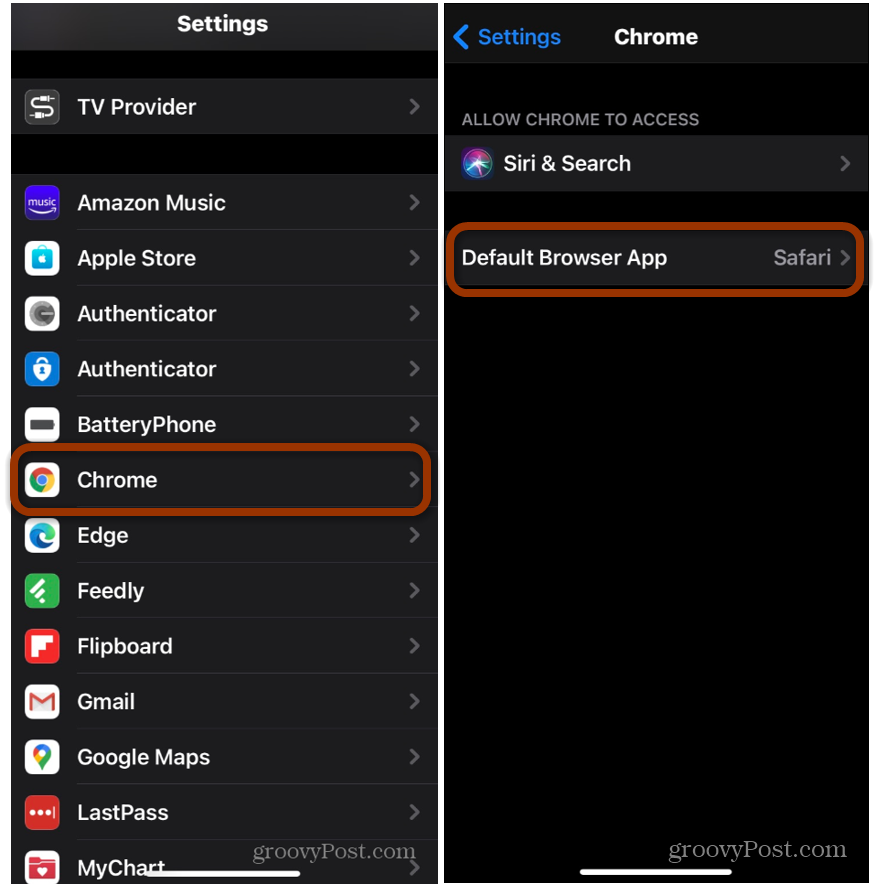
Vanaf hier hoeft u alleen maar op de browser te tikken waarvan u de standaard wilt maken. Hier heb ik bijvoorbeeld Chrome, Firefox en Microsoft Edge om uit te kiezen.
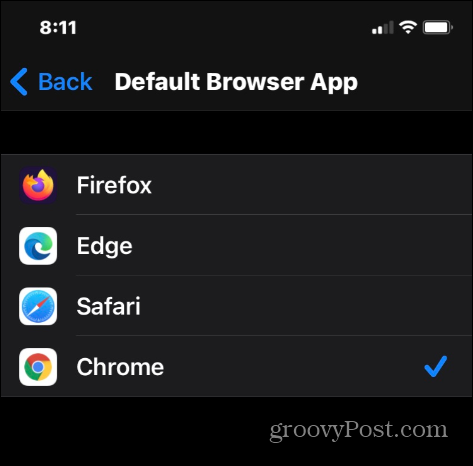
Als uw standaardbrowser is ingesteld op Chrome of Edge, wordt deze geopend in de door u gekozen browser wanneer u bijvoorbeeld op koppelingen in e-mail tikt. Hoewel dit artikel Chrome behandelt, kunnen andere browsers die de nieuwe functie van iOS 14 ondersteunen, ook worden gewijzigd. Verwacht dat de lijst met browsers van derden in de instellingen in de loop van de tijd zal groeien. Meer ontwikkelaars zullen hun apps de komende weken en maanden updaten.
Het is ook vermeldenswaard dat Apple alle browsers van derden nodig had om de Webkit-engine van Safari te gebruiken. Het kiezen van een andere standaardbrowser is dus een symbolische verandering. Het is eigenlijk een cosmetische keuze. Toch is het fijn om uit iets anders te kiezen.
Als je het om welke reden dan ook wilt terugzetten, kan dat. Ga gewoon terug naar Instellingen zoals hierboven beschreven, maar selecteer Safari (of een andere browser van derden) in de lijst.
Wat is persoonlijk kapitaal? 2019 Review inclusief hoe we het gebruiken om geld te beheren
Of u nu voor het eerst begint met beleggen of een doorgewinterde handelaar bent, Personal Capital heeft voor elk wat wils. Hier is een blik op de ...

